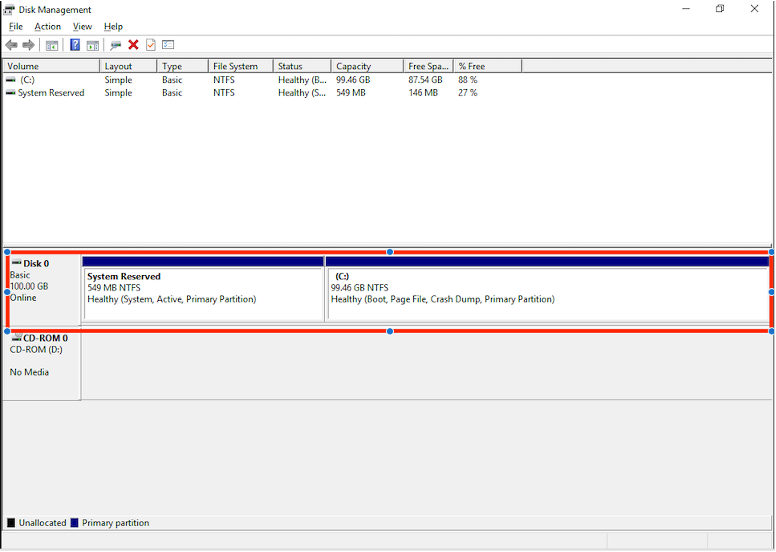Para expandir los discos de máquina virtual existentes y agregar nuevos discos siga las siguientes recomedaciones:
Precauciones:
- La lista de particiones de disco incluye MBR y GPT. La lista de particiones MBR admite un máximo de 2 TB de disco duro, y la lista de particiones GPT admite un máximo de 128 PB (1 PB = 1024 TB). Por favor, consulte las mejores prácticas configuración para el tamaño de disco de la máquina virtual.
- CuriosityCloud puede ampliar la capacidad del disco después del inicio.
- Las máquinas virtuales admiten la adición de nuevos discos duros en línea.
- El tipo de disco IDE no admite la expansión en caliente del disco. Las Vmtools deben de estar Instaladas.
- La máquina virtual de Rapido despliegue no admite la expansión del disco del sistema.
- Debido al propio sistema operativo, Windows Server 2016 DC El disco del sistema (C:) no admite la expansión de la capacidad.

Prerrequisitos
Es necesario instalar VMTools y habilitar el disco virtio para la expansión de encendido
Procedimiento
Seleccione la máquina virtual cuyo disco necesita expandirse, y haga clic en More > Editar.
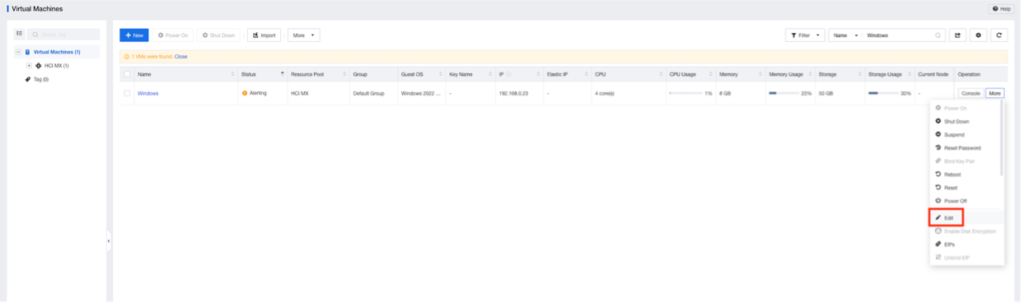
Vaya a la pestaña Configuracion y busque el aprtado de Almacenamiento aumente la capacidad del disco al tamaño requerido. En este ejemplo, ajuste el tamaño del disco de 50 GB a 100 GB y, a continuación, haga clic en Aceptar.
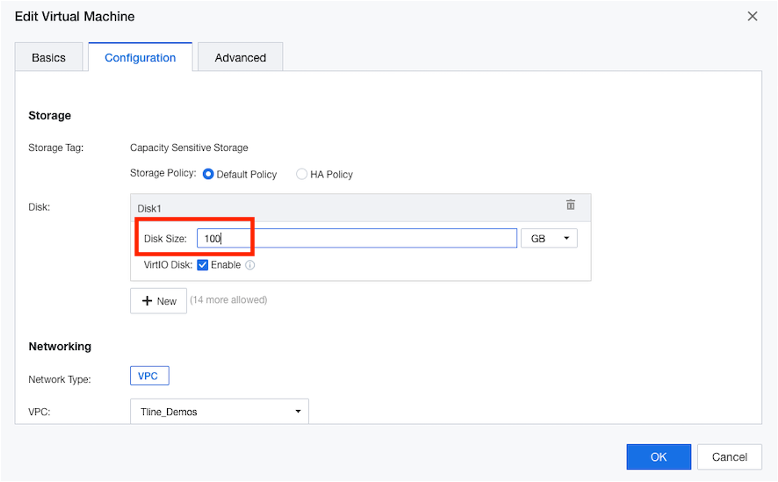
Ingrese a la consola de la máquina virtual: Coloque el mouse sobre la consola virtual
máquina y haga clic en Más > consola.
Inicie sesion en el sistema ooperatio y abriremos la Administración de discos de Windows, para ello buscaremos en el icono de Lupa ejecutar y despues de abrirlo escribiremos diskmgmt.msc en y daremos OK.
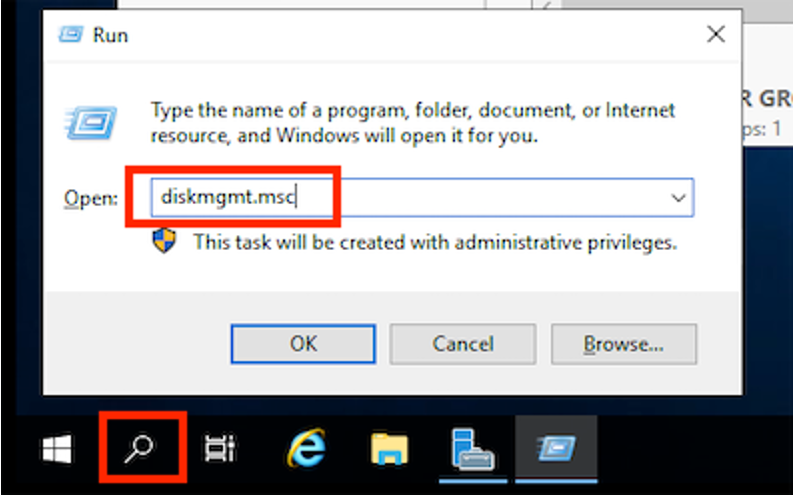
Actualizamos la información del disco: haga clic en el botón Actualizar en la barra de herramientas de administración de discos. Después de identificar el espacio recientemente ampliado, el nuevo espacio se puede utilizar para crear un nuevo volumen simple o ampliar un volumen existente. La siguiente demostración es para ampliar un volumen. Como se muestra en la figura a continuación:
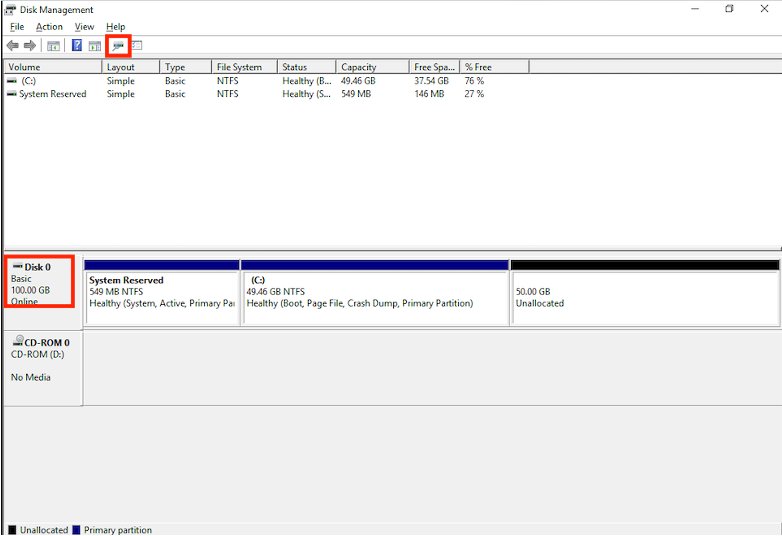
Haga clic derecho en el disco y luego haga clic en Extender volumen. Aparecerá el asistente para expandir el volumen. El proceso de expansión es simple. Realice las operaciones de acuerdo con las indicaciones del sistema.
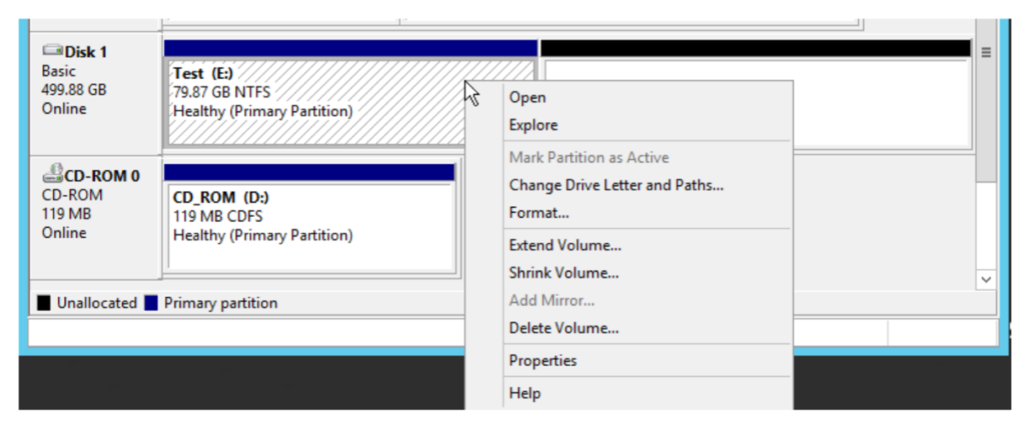
Finalizar adición: Como se muestra en la figura a continuación, la operación de expansión del disco está completa.